Poprawka: Legend of Zelda Tears of the Kingdom Problem z jąkaniem i zawieszaniem się w Switchu
Miscellanea / / May 24, 2023
The Legend of Zelda: Łzy królestwa to nowo wydana w 2023 roku przygodowa gra akcji od Nintendo wyłącznie na konsolę Nintendo Switch. To epicka przygoda i kontynuacja tytułu Legend of Zelda: Breath of the Wild, w której gracze będą mieli decydować o własnej ścieżce, posuwając się naprzód w grze i unosząc się wokół tajemniczych wysp na niebie. Chociaż gra cieszy się tak dużym uznaniem, Legends of Zelda Tears of the Kingdom jąkanie się i problem z zamrożeniem w Przełącznik Nintendo jest poważnym problemem.
Teraz, jeśli jesteś jedną z ofiar, które napotkały taki problem, postępuj zgodnie z tym przewodnikiem rozwiązywania problemów, aby go naprawić. Ponieważ Legends of Zelda: Tears of the Kingdom pozwala graczom dostać się do środowiska otwartego świata, najprawdopodobniej wystąpią problemy z wydajnością z powodu przestarzałego sprzętu Nintendo Switch. Chociaż w Legends of Zelda Tears of the Kingdom nie ma oszałamiających ustawień, istnieją pewne poprawki lub poprawki, które mogą ci pomóc.
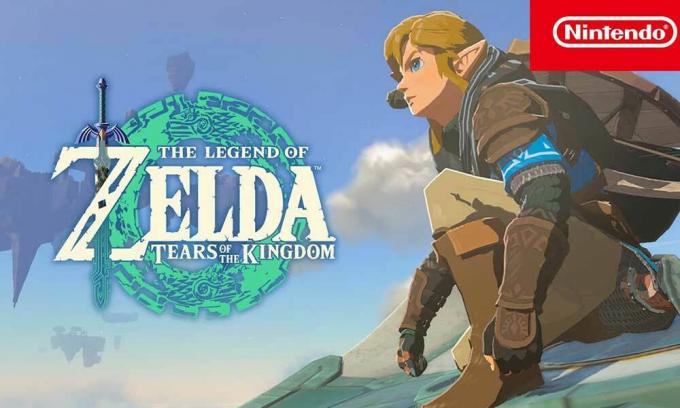
Zawartość strony
-
Poprawka: Legend of Zelda Tears of the Kingdom Problem z jąkaniem i zawieszaniem się w Switchu
- 1. Uruchom ponownie grę
- 2. Uruchom ponownie przełącznik Nintendo
- 3. Sprawdź aktualizacje gry
- 4. Zaktualizuj oprogramowanie systemowe
- 5. Wyczyść pamięć podręczną
- 6. Sprawdź wolne miejsce do przechowywania
- 7. Spróbuj zagrać w grę w trybie zadokowanym
- 8. Sprawdź połączenie internetowe
- 9. Spróbuj zagrać w grę w trybie samolotowym
- 10. Użyj karty MicroSD wyższej klasy
- 11. Unikaj przegrzania
- 12. Spróbuj obniżyć rozdzielczość w trybie dokowania
Poprawka: Legend of Zelda Tears of the Kingdom Problem z jąkaniem i zawieszaniem się w Switchu
Istnieje duże prawdopodobieństwo, że istnieje kilka możliwych przyczyn problemu z zacinaniem się lub zawieszaniem gry na konsoli Nintendo Switch. Obejmuje grę w trybie przenośnym, wolne łącze internetowe, przestarzałą grę wersja, niewystarczająca ilość miejsca na dysku, wolniejsza prędkość karty MicroSD, problem z przegrzewaniem się konsoli Nintendo Switch, i więcej. Na szczęście tutaj udostępniliśmy Ci kilka potencjalnych obejść, które mogą łatwo rozwiązać ten problem. Tak więc, bez zbędnych ceregieli, wskoczmy do tego.
1. Uruchom ponownie grę
Przede wszystkim powinieneś spróbować ponownie uruchomić grę Legend of Zelda Tears of the Kingdom na konsoli Nintendo Switch, aby upewnić się, że nie ma zamrażanie lub jakikolwiek problem z jąkaniem. Czasami chwilowa usterka w aplikacji może bardzo cię niepokoić.
2. Uruchom ponownie przełącznik Nintendo
Drugą rzeczą, którą powinieneś zrobić, to zrestartować konsolę Nintendo Switch, aby odświeżyć tymczasowy błąd lub problem z danymi w pamięci podręcznej. Przeważnie ponowne uruchomienie systemu urządzenia pomaga rozwiązać problemy z uruchamianiem lub zacinaniem się gry. Aby to zrobić:
- Nacisnij i przytrzymaj the Przycisk zasilania na konsoli przez około trzy sekundy, aby włączyć urządzenie.
- Przejdź do menu Zasilanie i wybierz Uruchom ponownie z menu rozwijanego.
3. Sprawdź aktualizacje gry
Możesz spróbować sprawdzić dostępność aktualizacji gry, a następnie zainstalować aktualizację na konsoli. Nieaktualna wersja poprawki do gry może zawierać kilka problemów lub błędów, które mogą powodować problemy z uruchamianiem gry. Pamiętaj, że Twoja konsola Nintendo Switch jest w trybie online, a połączenie z Internetem działa dobrze. Aby to zrobić:
- Udaj się do ekran główny swojej konsoli Nintendo Switch.
- Wybierz Legend of Zelda: Łzy królestwa gra.
- Uderz we właściwy kontroler Przycisk plusa.
- Teraz wybierz Aktualizacja oprogramowania z menu rozwijanego, które się pojawi.
- Wybierać Korzystanie z Internetu jako źródła i kontynuuj.
- Poczekaj na zakończenie procesu aktualizacji.
- Po zakończeniu pamiętaj o ponownym uruchomieniu konsoli Nintendo Switch.
4. Zaktualizuj oprogramowanie systemowe
Czasami oprogramowanie systemu Nintendo Switch może również powodować wiele problemów z uruchamianiem gry i rozgrywką, ponieważ system staje się przestarzały. Jeśli nie aktualizowałeś systemu na konsoli przez ostatnie kilka miesięcy lub dłużej, nadszedł czas, aby sprawdzić oczekujące aktualizacje i zainstalować aktualizację do najnowszej wersji. Aby to zrobić:
- Upewnij się, że konsola Nintendo Switch jest wystarczająco naładowana, aby zainstalować aktualizacje.
- Udaj się do STRONA GŁÓWNA Menu na konsoli Nintendo Switch.
- Wybierać Ustawienia systemowe > Przewiń nieco w dół i wybierz System.
- Teraz wybierz Aktualizacja systemui rozpocznie się proces aktualizacji systemu.
- Podczas tego procesu system najpierw sprawdzi, czy dostępna jest nowa aktualizacja systemu, czy nie.
- Jeśli dostępna jest nowa aktualizacja, system automatycznie rozpocznie jej pobieranie i instalację.
- Pamiętaj, aby poczekać na zakończenie procesu aktualizacji, a następnie ponownie uruchomić urządzenie.
5. Wyczyść pamięć podręczną
Jeśli powyższe metody nie rozwiązały problemu, musisz wyczyścić pamięć podręczną systemu konsoli, wykonując poniższe czynności. Aby to zrobić:
- Przejdź do przełącznika Nintendo Menu główne.
- Teraz wybierz Ustawienia systemowe z menu rozwijanego.
- Wybierz System > Wybierać Opcje formatowania z menu rozwijanego.
- Następnie wybierz opcję Usuń całą zawartość i ustawienia z menu Twojej przeglądarki.
- Wyczyść pamięć podręczną dla wybranego użytkownika, a następnie postępuj zgodnie z instrukcjami wyświetlanymi na ekranie, aby kontynuować.
- Na koniec sprawdź, czy problem został rozwiązany, czy nie.
6. Sprawdź wolne miejsce do przechowywania
Musisz sprawdzić wolne miejsce na swoim Nintendo Switch, aby upewnić się, że miejsce się kończy, czy nie. Czasami mała przestrzeń dyskowa może w końcu przejść przez wiele problemów lub konfliktów, aby poprawnie uruchomić aplikację.
7. Spróbuj zagrać w grę w trybie zadokowanym
Czasami granie w trybie zadokowanym może być również pomocne w rozwiązaniu problemu zacinania się lub zawieszania gry na konsoli Nintendo Switch. Cóż, tryb zadokowany zasadniczo zapewnia stałe zasilanie przełącznika Nintendo, co pozwala uniknąć wyczerpania soku z baterii. Możesz spróbować to zrobić.
8. Sprawdź połączenie internetowe
Powinieneś także spróbować sprawdzić połączenie internetowe po swojej stronie, aby upewnić się, że nie ma problemu ze słabą lub niestabilną siecią. Jeśli połączenie internetowe nie działa dobrze, przełącz sieć przewodową na bezprzewodową lub odwrotnie. W przeciwnym razie możesz spróbować wykonać metodę cyklu zasilania na routerze Wi-Fi, aby odświeżyć łączność.
9. Spróbuj zagrać w grę w trybie samolotowym
Możesz także zagrać w grę w trybie samolotowym na konsoli Nintendo Switch w Ustawieniach systemowych > Tryb samolotowy, aby upewnić się, że gra działa dobrze bez zakłócania wolniejszego połączenia internetowego. Ponieważ niektórzy gracze Legends of Zelda Tears of the Kingdom już zgłosili, że naprawili zawieszanie się gry, postępując zgodnie z tą metodą.
10. Użyj karty MicroSD wyższej klasy
Upewnij się, że używasz wyższej klasy karty MicroSD w swoim Nintendo Switch, aby uzyskać lepszą wydajność w grach. Generalnie nie skupiamy się na klasie szybkości i sprawdzamy jedynie stosunek ceny do pojemności poza wartością marki. Ale klasyfikacja powinna być również głównym czynnikiem.
11. Unikaj przegrzania
Możesz także spróbować uniknąć problemów z przegrzewaniem się konsoli Nintendo Switch, aby zmniejszyć spadki wydajności lub problemy z zacinaniem się gry. Niektórzy użytkownicy twierdzili, że konsekwentne używanie Nintendo Switch przez kilka godzin ostatecznie obniżyło ogólną wydajność. Podczas gdy używanie Nintendo Switch w gorącym i wilgotnym środowisku może również powodować problemy z przegrzaniem.
12. Spróbuj obniżyć rozdzielczość w trybie dokowania
Na koniec możesz spróbować obniżyć rozdzielczość wyświetlacza w trybie zadokowanym na konsoli Nintendo Switch, aby upewnić się, że nie ma problemu z zacinaniem się lub zawieszaniem. Aby to zrobić:
- Włączyć coś Twoja konsola Nintendo Switch > W interfejsie ekranu głównego wybierz Ustawienia systemowe.
- Iść do Wyjście telewizyjne > Przewiń w dół opcje menu.
- Następnie zlokalizuj „Wyjście TV” sekcja > Wybierz Rozdzielczość telewizora.
- Poprawić Rozdzielczość wyświetlacza > Po wybraniu opcji Rozdzielczość TV wystarczy przełączyć rozdzielczość na 720p (HD).
- Na koniec potwierdź ustawienia i uruchom ponownie Nintendo Switch.
To wszystko, chłopaki. Zakładamy, że ten przewodnik był dla Ciebie pomocny. W przypadku dalszych pytań możesz skomentować poniżej.


